最近带着儿子到北京逛了几天,但身为一枚全职设计师,即使是度假也不敢放松,夜深人静时伴着儿子震天响的鼾声,我卸下慈祥老父亲的伪装,变回了苦逼深夜加班狗。

笔记本虽然方便,但始终性能是比不上台式机的,有些高精度的渲染难免力不从心。好在出门前有在家里电脑上安装了贝锐向日葵软件,这次帝都之旅也多亏了它,我才能及时通过远程控制家中高性能电脑完成设计工作。
通过向日葵软件进行远程控制的步骤其实只需要三步:

1、在主控端(电脑、手机、平板均可)和被控端电脑上分别安装向日葵软件,并使用同一账户登录。如果没有绑定主机的话,可输入识别码和验证码进行远控;
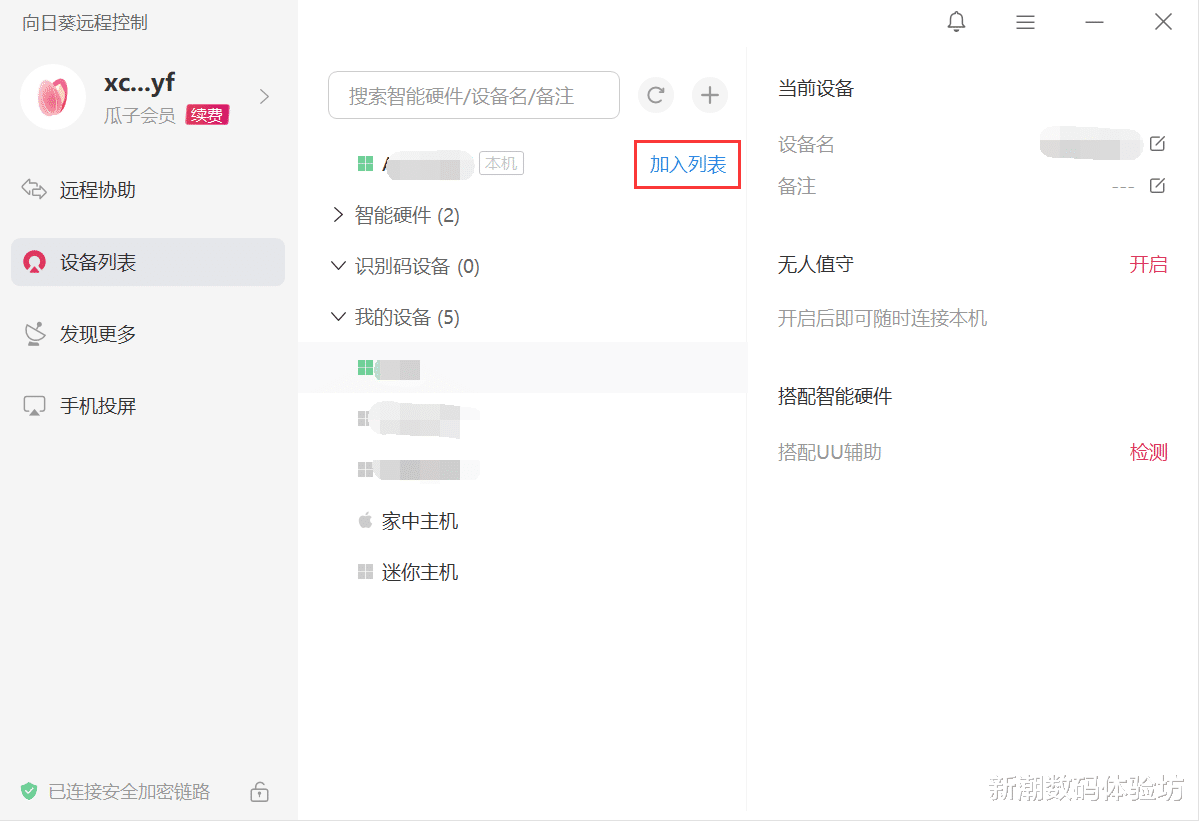
2、被控端进入软件后,找到本机,点击“加入列表”,将主机与软件进行绑定;

3、在主控端的软件界面,找到“我的设备”,点击相应的主机名即可进行远控。
1、高速传输远端电脑文件平时工作需要用到的很多矢量素材都存在我家中电脑的硬盘上,由于涉及商业秘密我也不太放心上传到网盘,这时候可以使用贝锐向日葵软件的远程文件功能,支持手机——电脑文件的互传,省略了上传网盘(拷贝到U盘)的步骤,直接端对端高速传输,安全又快捷。

具体使用方法很简单,在笔记本上登陆贝锐向日葵软件,进入事先绑定的被控主机,点击“远程文件”。

然后你就会看到一个传输框,左边是本机,右边是被控主机,直接拖拽即可,可以很方便地进行上传、下载。
2、稳定流畅,支持多种设备远控我选择向日葵远程控制软件的一大原因,就是它的远程连接十分稳定、流畅,不会动不动就卡顿或黑屏。

而且它还支持多种设备远控,无论是手机控制台式机,还是平板控制笔记本都能胜任,非常适合像我这种跑出来玩又不忘工作的用户。


对了,如果连笔记本都懒得带,配合向日葵自家的小硬件——向日葵智能远控鼠标的话,还可以把手机或平板当成一部微型电脑来用,制表、修图都不在话下。

都知道设计师对画面清晰度与色彩还原的要求是非常高的,以前试过一些国外的远程控制软件,受限于远控画面的分辨率,绘图细节大量丢失,严重影响工作效率。
贝锐向日葵软件还支持真彩4:4:4模式,点击顶部菜单栏——桌面——真彩4:4:4模式即可开启,这种模式能够1:1还原远端主机真实画面与色彩,无色差操作让我无需花费大量时间在调试临时笔记本的屏幕上,产出高质、高效。
3、远端黑屏充分保护隐私由于家中老人经常呼朋唤友过来喝茶聊天,这样一旦我在外地时,远控过程中就容易被人窥探到屏幕,虽然说事无不可对人言,但商业秘密可就不是这样了,特别是一些未正式发布的新品,万一被人屏摄可是要负法律责任的。
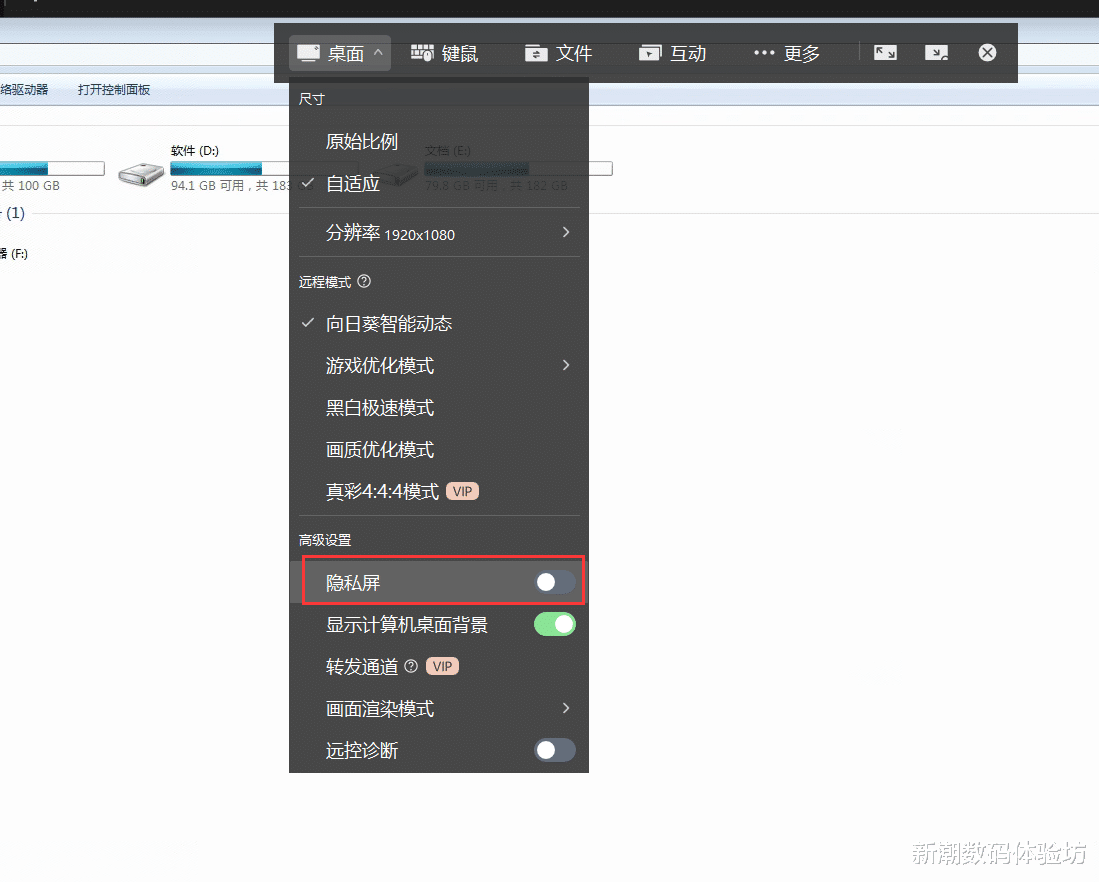
对此贝锐向日葵软件也有解决方案,那就是隐私屏功能。

PC端点击顶部菜单栏——桌面——隐私屏,或者手机端APP点击菜单栏——黑屏,远端电脑将会直接熄屏,即使家里有旁人也无法窥探电脑屏幕内容,这样我就可以放心进行远程办公了。
4、数位板映射,支持压力感应有了真彩模式、超高分辨率之后,设计师必备的数位板又怎能缺席呢?

贝锐向日葵软件能够完美将数位板映射到远端电脑使用,甚至还支持压力感应,只需要在系统设置——常规中勾选“将数位板映射到对方电脑使用即可。

可能有些朋友对数位板还不是十分熟悉,这是设计师常用的绘图、抠图工具,通常支持压感,压感级数越高,笔触就越细腻。

原本我需要用鼠标和键盘通力配合、一点点抠图、描边的操作,有了数位板映射功能,远程也能像本地操作一样,抠图非常方便,几秒就能完成,我在做海报创作的时候特别管用。
其实向日葵软件还有不少宝藏功能,比如文件夹映射,能够将控制端的文件夹映射到被控端电脑上直接使用,不用拷来拷去,还有远程打印,可以将控制端的文件通过远端电脑的打印机打印出来,甚至还能用手机远程控制另外一台手机。最后还有一个终极大招:云桌面,相当于给你配了一台高性能云电脑,在云端跑渲染不占用本地资源等等。大家说,这是不是宝藏工具呢?赶快用起来吧!
